Oglas
Ažuriranje softvera vašeg računala bitno je. Ažuriranja pružaju ne samo nove značajke i ispravke programskih pogrešaka, već su važna i za krpanje sigurnosnih ranjivosti.
Iako je lako reći da biste trebali ažurirati sve, kako to zapravo radite? Provjerimo sve metode ažuriranja sustava Windows, softvera i svega ostalog, tako da se nikad ne morate brinuti.
Kako ažurirati Windows
Ažuriranje vašeg operativnog sustava je na sreću puno glatkiji u sustavu Windows 10 nego prethodne verzije. Windows automatski preuzima i primjenjuje ažuriranja kada postanu dostupna, tako da ne morate redovno se prijavljivati.
U sustavu Windows 10 sve ćete o ažuriranjima OS pronaći na Postavke> Ažuriranje i sigurnost> Ažuriranje sustava Windows. Možete kliknuti Provjerite ima li ažuriranja u bilo kojem trenutku, iako sustav Windows redovito provjerava vas.
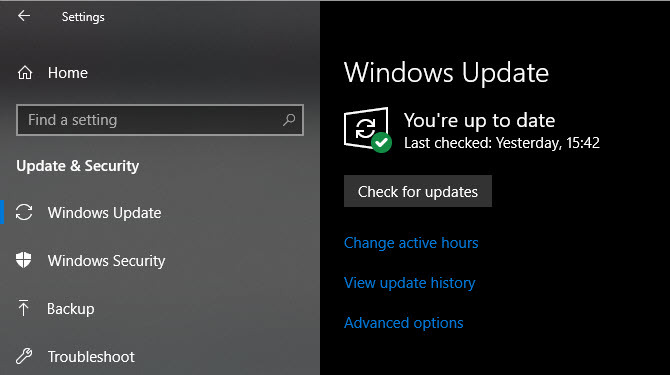
Windows samostalno primjenjuje manje nadogradnje, pa nećete ni znati da su instalirane. Veća ažuriranja zahtijevaju ponovno pokretanje i vidjet ćete obavijest kada je jedna od njih u čekanju. Windows prema zadanim postavkama pokušava instalirati ta ažuriranja kada ne koristite svoje računalo. Izaberi
Promijenite aktivne sate za postavljanje vremenskog razdoblja u kojem se vaše računalo neće automatski pokrenuti radi ažuriranja.Na Napredne opcije izbornik, možete pauzirati ažuriranja 7 načina da privremeno isključite Ažuriranje sustava Windows u sustavu Windows 10Windows Update čuva vaš sustav zakrpljen i siguran. U sustavu Windows 10 naklonili ste se Microsoftovom rasporedu, osim ako ne znate skrivene postavke i podešavanja. Dakle, držite Windows Update pod nadzorom. Čitaj više u trajanju do 35 dana. Ovo je zgodno ako vam je računalo potrebno duže vrijeme. Ako koristite Windows 10 Professional, možete također promijeniti kanal isporuke i odgoditi ažuriranja do mjesec dana.
Geeky metoda: Ažuriranje putem naredbenog retka
Želite dobiti geeky? Pokušajte ažurirati putem PowerShell-a. Otvorite PowerShell kao administrator, a zatim upišite sljedeće naredbe jednu po jednu:
Instalirajte-modul PSWindowsUpdate. Get-WindowsUpdate. Instalirajte-WindowsUpdate. Kad se to zatraži, morat ćete ući Y za potvrdu instaliranja paketa kako bi ovo ispravno funkcioniralo. Ovo nije najbrži način za normalnu instalaciju Windows ažuriranja, ali možete to automatizirati s malo scenarističke magije.
Također možete preuzimanje i ažuriranje softvera putem naredbenog retka Najbrži način za instalaciju Windows softvera: naredbeni redakInstaliranje aplikacija na Windows zahtijeva mnogo vremena. Instalirajte i ažurirajte svoje aplikacije putem naredbenog retka ovom metodom. Čitaj više zahvaljujući aplikaciji pod nazivom Chocolatey.
Napomena o glavnim ažuriranjima za Windows 10
Kad ažuriranje značajki na sustav Windows 10 (poput ažuriranja u aprilu 2018.) postane dostupno, nećete ga dobiti odmah preko Windows Update-a. Umjesto toga, Microsoft ih postupno razvija svim Windows 10 korisnicima.
Vjerojatno biste trebali pričekati dok uređaj normalno ne ažurira jer nove verzije ponekad imaju problema. Ali ako ne želite čekati, možete posjetiti Stranica za preuzimanje sustava Windows 10 kako biste se ažurirali na najnoviju stabilnu verziju.
Kako ažurirati instalirani Windows softver
Većina tradicionalnog Windows softvera za radnu površinu uključuje vlastiti program za ažuriranje. Točna lokacija toga razlikuje se ovisno o programu, ali obično ćete ga pronaći ispod Pomoć> Provjera ažuriranja ili u postavke izbornik. Neki softver također provjerava postoje li ažuriranja kada otvorite O aplikaciji dijaloškom okviru, obično se nalazi na Pomozite izbornik.
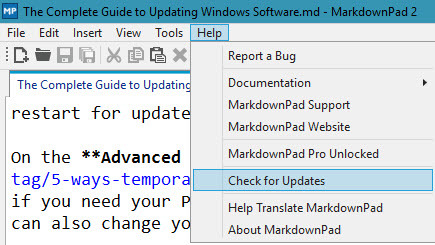
Srećom, većina modernog softvera također provjerava postoje li ažuriranja. Aplikacije poput Steam, Spotify, Telegram, VirtualBox i mnogih drugih uputit će vas bilo s dijaloškim okvirom ili s natpisom kada imaju ažuriranje koje je potrebno primijeniti. Većina preglednika, uključujući Chrome i Firefox, ažurirat će se u pozadini, a da ne morate ništa učiniti. Antivirusne aplikacije to također rade.
Ne morate opsesivno provjeravati ažuriranja svaki put kada otvorite svoje omiljene aplikacije. Ali to je zadatak održavanja kojeg biste trebali obavljati s vremena na vrijeme 7 vitalnih zadataka održavanja sustava Windows koje biste trebali obavljati češćeBriga o ovim osnovnim zadacima održavanja sustava Windows 10 dugoročno će pomoći vašem računalu u najboljem radu. Čitaj više kako biste bili sigurni da ne imate zastarjeli softver. Ako ugrađeni alat za nadogradnju ikad ne uspije, uvijek možete preuzeti najnoviju verziju s web lokacije za razvojne programere.
Jednostavna metoda: upotreba aplikacija za ažuriranje
Ne želite samostalno pratiti ažuriranja? Posvećena aplikacija za ažuriranje može vam pomoći. Ove provjere postoje li ažuriranja za softver instaliran na vašem računalu i automatiziraju postupak ažuriranja, štedeći vam vrijeme.
Ako vam ne pada na pamet platiti, Ažuriranje Ninita je sjajna opcija. Upravo ljudi koji stoje iza mrtve jednostavne usluge Ninite omogućuju vam da instalirate pakete Windows aplikacija u paket.
Svakom prilikom prijave provjerava postoje li ažuriranja za sve aplikacije koje Ninite podržava. Otvorite sučelje, poništite odabir svih opcija koje ne želite ažurirati, a Ninite čini ostalo. Uštedjet ćete u vremenu mnogo više od niske cijene od 10 USD za godinu dana.
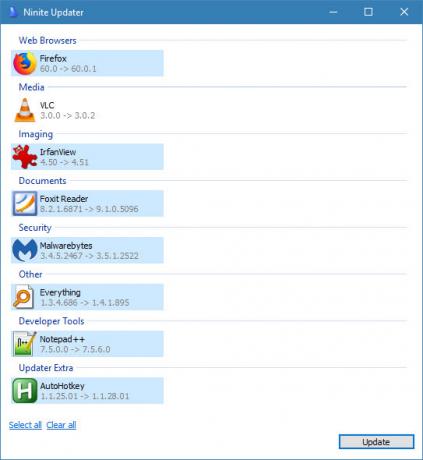
Ali ne morate platiti za sjajnu nadogradnju. Dati Patch moje računalo ili Sumo pokušaj za solidne besplatne opcije.
Posebni slučajevi: Adobe, Apple, Java
Iako se većina ažuriranja softvera za stolna računala koristi po metodi poput gornje, željeli smo obratiti posebnu pozornost na nekoliko aplikacija.
Većina ljudi (na sreću) više ne treba Javu. To je sigurnosni rizik, dijelom i zato što je jedan od rijetkih programa koji se ne ažurira automatski. Ako i dalje imate instaliranu Javu, preporučujemo da je uklonite.
Međutim, ako vam treba Java iz nekog razloga, obavezno instalirajte ažuriranja kad god ih vidite da se pojavljuju. Iako Java nije tako velik problem kao nekada Zašto je Java manje sigurnosnog rizika sada u sustavima Windows, Mac i LinuxVećina ljudi zna da je Java nesigurna, ali je li to još uvijek najopasniji komad softvera za stolna računala? Može li i dalje stvarati probleme na Windows-u, macOS-u i Linuxu? Pogledajmo i saznajmo. Čitaj više , pokretanje zastarjele kopije Java nije dobra ideja.
Drugi neobičan slučaj je Apple Software Update. Većina ljudi to ima na svom računalu od instaliranja iTunesa. S vremena na vrijeme otvara se za ažuriranje iTunes-a, iClouda i drugog Appleovog softvera. Međutim, ona također nudi i drugi Appleov softver koji možda ne želite. Ako vam treba samo iTunes, preporučujemo koristeći Windows Store verziju iTunesa Microsoftova inačica iTunesove trgovine zapravo je bolja: kako se prebacitiiTunes na Windows-u nije ugodan, ali nova verzija Microsoftovog trgovine je poboljšanje. Evo zašto i kako prebaciti. Čitaj više izbjeći Apple Software Update.
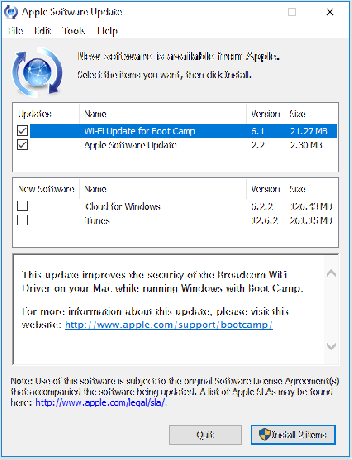
Adobe softver je sličan. Ako se pretplatite na program Creative Cloud, morat ćete ga otvoriti Adobe Creative Cloud aplikacija za ažuriranje Photoshopa, Premiere i drugih aplikacija. Adobe planira prekinuti podršku za Flash 2020. godine. Do tada, Chrome uključuje i ažurira vlastitu verziju Flasha, a trebali biste vidjeti upute za ažuriranje Flasha ako ga imate instaliran za Firefox i druge preglednike.
Uz manje oslanjanja na dodatke nego ikad prije, ne morate se brinuti za stare dodatke poput Silverlight i Shockwave. Ako ih još uvijek imate na računalu, preporučujemo deinstaliranje tih 12 nepotrebnih Windows programa i aplikacija koje biste trebali deinstaliratiPitate se koje biste Windows 10 aplikacije trebali deinstalirati? Evo nekoliko nepotrebnih Windows 10 aplikacija i programa koje biste trebali ukloniti. Čitaj više jer ih vrlo malo web stranica i dalje koristi.
Kako ažurirati aplikacije Microsoft Store
Microsoft se nadao da će Microsoft Store (ranije Windows Store) postati središnje mjesto za preuzimanje Windows softvera. Iako se to nije dogodilo, na Windows Storeu ćete i dalje pronaći neke sjajne aplikacije.
Prednost je također imati i jedan jedini način ažuriranja aplikacija: Da biste ažurirali bilo koju aplikaciju Trgovina koju ste instalirali (ili bilo koju zadanu Windows 10 aplikaciju), prvo otvorite Microsoft Store app. Kliknite na tri točke izbornik u gornjem desnom kutu i odaberite Preuzimanja i ažuriranja. Vidjet ćete sve ovdje dostupne aplikacije s ažuriranjima; klik Dobijte ažuriranja da još jednom provjerim.
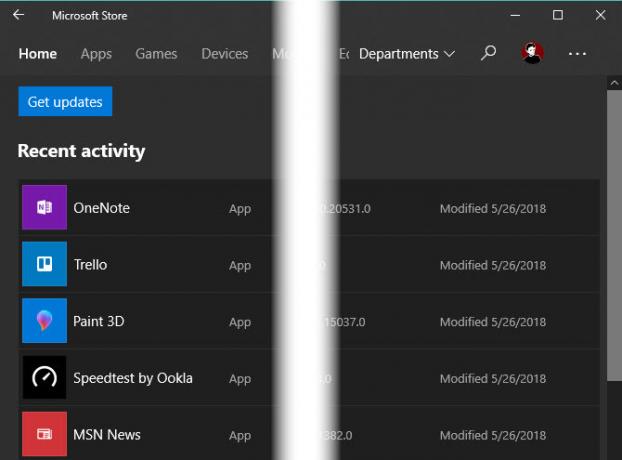
Kako ažurirati upravljačke programe na Windows
Općenito, s vozačima možete slijediti strategiju "ako djeluje, ne dirajte". Proizvođači ne objavljuju ažuriranja za audio, umrežavanje i druge upravljačke programe jednako često kao i druge vrste ažuriranja na ovom popisu.
Izuzetak su ažuriranja grafičkih upravljačkih programa. Ako imate namjensku grafičku karticu od Nvidia ili AMD, trebali biste imati instaliran odgovarajući softver. Pomoću njega primijenite najnovije ažuriranja upravljačkih programa za najbolje performanse u igrama i grafički softver visokog intenziteta.
Prilikom provjere ažuriranja upravljačkih programa, ne koristite nijedan softver za ažuriranje upravljačkog programa. Ne znate jesu li vozači koje nude ispravni ili sigurni. Preuzimanje vozača sa nasumičnih web mjesta također je opasno.
Umjesto toga, slijedite naš vodič za ažuriranje Windows pogonitelja Kako pronaći i zamijeniti zastarjele Windows upravljačke programeMožda su vam vozači zastarjeli i treba ih ažurirati, ali kako znati? Evo što trebate znati i kako to postići. Čitaj više . Ako tvoj Proizvođač računala pruža ažurirani softver PSA: Aplikacije za ažuriranje proizvođača zapravo su korisne u sustavu WindowsVećina proizvođača softvera za prijenosnike je smeće. Međutim, proizvođač vašeg računala vjerojatno ima instaliran uslužni program za ažuriranje koji je zapravo koristan. Čitaj više (poput Lenovo System Update), upotrijebite ga za jednostavna ažuriranja upravljačkih programa. Inače upravljačke programe možete preuzeti s web mjesta proizvođača.
Isporučene su sve vaše potrebe za ažuriranjem sustava Windows
To je ono što trebate znati o primjeni ažuriranja u sustavu Windows. Ovo obuhvaća sve osim većine nišnih softvera. Automatska ažuriranja čine održavanje aktuelnog svega prilično jednostavnim, ali biste trebali znati gdje ručno provjeriti ažuriranja.
A ako ikad primijetite da aplikacija neko vrijeme ne prima ažuriranja, može se napustiti. U tim bi slučajevima trebali potražiti zamjenu, jer će softver koji više nije poduprt vjerojatno imati sigurnosnih problema.
Ako naiđete na probleme s ažuriranjem, pogledajte naš vodič za rješavanje problema zaglavljenih ažuriranja za Windows Kad se Windows Update zaglavi, pokušajte ovoDa li vas Windows Update boli? Sastavili smo sedam savjeta koji će vam pomoći da se ne zalijepite. Čitaj više .
Ben je zamjenik urednika i sponzorirani menadžer postova na MakeUseOf. Ima B.S. na Računalnim informacijskim sustavima s Grove City Collegea, gdje je diplomirao na Cum Laudeu i s odlikovanjem na njegovom majoru. Uživa u pomaganju drugima te strastveno gleda na videoigre.